M
创建打砖块的游戏
源代码与属性不同
Scene - object - component
Transform : 位置 旋转 大小
Inspector 属性面板 检视面板
Project 工程面板
Hierarchy 层级面板
Scene 场景面板
Game 游戏面板
ctrl+s 保存场景
场景
File new Scene(一定要保存 CTRL+S,报讯场景)
多个场景保存至一个文件夹下
Scene:场景面板
Game:游戏面板 游戏运行后的窗口
Project:工程面板 工程的资源
Hierarchy:层级面板 当前场景下的东西
Inspector:属性面板,检视面板
Projects
BreakTheBrikersProject:打砖块
Assets:模型/图片等资源
Libarary:内置的脚本/缓存文件等
ProjectSettings:工程相关的设置
Temp:临时文件,关闭时会删除
Layout:修改布局
官网:unity3d.com
补丁版本:更稳定
GameObject.Instantiate(obj,position,rotation)
ctrl+s
Inspector 属性面板
heiachy 物体面板
project 工程面板
scene 场景
game 游戏
inspector 属性面板
project 工程面板
hierarchy 层级面板:显示物体
scene
game
project工程面板,窗口对应资源
herarchy层级面板,显示当前场景下的物体
Inspector 属性面板,检视面板
Scene场景面板
Game 游戏面板
检测 上下键 是否按倒代码
float v = Input.GetAxis("Vertical");
注:在垂直方向上,当检测摁到上下键时,下返回0~-1,返回0~1,他是一个渐变的过程
1.新建立一个脚本 Movement 组件控制相机移动,并把组件赋给摄像机
2.检测 水平移动按键按下 函数
float h = Input.GetAxis("Horizontal");
注:在水平方向上,当检测摁到左右键时,左返回0~-1,右返回0~1
3.控制 水平移动 函数
transform.Translate(new Vector3(h,0,0) * Time.deltaTime);
注:Translate是移动,后面参数是一个矢量,每调用一次都会移动这样一个矢量
Time.deltaTime是
1.在预制体小球上添加一个刚体组件
2.得到 实例化后子弹 的 刚体组件
GameObject b = GameObject.Instantiate(Buttle,transform.positon,transform.rotation);
Rigidbody rgd = b.GetComponent<Rigidbody>();
//将实例化的小球设置变量,并通过变量获得刚体组件
3.通过这个 刚体组件 施加一个速度 代码
rgd.velocity = transform.forward * Speed;
注:transform.forward是一个空间矢量
Speed是一个公共变量,方便在监视面板修改
1.在脚本中创建一个 游戏物体 的变量
public GameObject bullet;
2.在Unity的摄像机中的 脚本组件 中找到该变量,将 预制体球体 拖到这个变量上为他赋值
3.实例化一个球体 代码
GameObject.Instantiate(游戏物体对象,位置,旋转);
例:GameObject.Instantiate(Bullet,transform.position,transform.rotation);
注:这里的transform是该脚本的父对象的transform
4.检测鼠标左键是否按下
Input.GetMouseButtonDown(0) 参数0为左键按下
using System.Collections; using System.Collections.Generic; using UnityEngine; public class Shoot : MonoBehaviour { // Use this for initialization void Start () { } // Update is called once per frame void Update () { } }